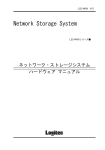Download LAS-TN スタートアップガイド
Transcript
LAS-TN V03A Network Storage System LAS-TN スタートアップガイド LAS-TNシリーズ 目 次 取扱い上のご注意 ........................................................ 1 付属品の確認 ............................................................ 5 ロジテックソフトウェア使用権許諾契約書 .................................. 6 ごあいさつ .............................................................. 8 1 章 ご使用の前に .......................................... 9 1.1 製品の特徴 ...................................................... 9 1.2 各部の名称と機能 ............................................... 12 1.3 付属品の使い方 ................................................. 16 2 章 本機の設定 ........................................... 18 2.1 2.2 2.3 2.4 2.5 ネットワークに接続する ......................................... 18 TN セットアップツールをインストールする ......................... 22 TN セットアップツールを起動する ................................. 25 Web ツールで本機の基本設定を行う ................................ 29 本機の停止と起動 ............................................... 35 3 章トラブルシューティング ................................ 38 3.1 システムの初期化について ....................................... 38 4 章 補足事項 ............................................ 41 4.1 保守契約サービスのご案内 ....................................... 41 ハードウェア仕様 ............................................... 42 必ずお読みください 取扱い上のご注意 ■ 本製品を正しく安全に使用するために ・本書では製品を正しく安全に使用するための重要な注意事項を説明 しています。必ずご使用前にこの注意事項を読み、記載事項にした がって正しくご使用ください。 ・本書は読み終わった後も、必ずいつでも見られる場所に保管してお いてください。 ■ 表示について ・この「取扱い上のご注意」では以下のような表示(マークなど)を 使用して、注意事項を説明しています。内容をよく理解してから、 本文をお読みください。 この表示を無視して取扱いを誤った場合、使 用者が死亡または重傷を負う危険性がある項 目です。 この表示を無視して取扱いを誤った場合、使 用者が障害を負う危険性、もしくは物的損害 を負う危険性がある項目です。 三角のマークは何かに注意しなければならな いことを意味します。三角の中には注意する 項目が絵などで表示されます。例えば、左図 のマークは感電に注意しなければならないこ とを意味します。 丸に斜線のマークは何かを禁止することを意 味します。丸の中には禁止する項目が絵など で表示されます。例えば、左図のマークは分 解を禁止することを意味します。 塗りつぶしの丸のマークは何かの行為を行な わなければならないことを意味します。丸の 中には行なわなければならない行為が絵など で表示されます。例えば、左図のマークは電 源コードをコンセントから抜かなければなら ないことを意味します。 1 ● 万一、異常が発生したとき。 本体から異臭や煙が出た時は、ただちにACア ダプタをコンセントから抜いて販売店にご相 談ください。 ● 異物を入れないでください。 本体内部に金属類を差し込まないでくださ い。また、水などの液体が入らないように注 意してください。故障、感電、火災の原因と なります。 ※ 万一異物が入った場合は、ただちに電源を 切り販売店にご相談ください。 ● 分解しないでください。 ケースは絶対に分解しないでください。 感電の危険があります。分解の必要が生じた 場合は販売店にご相談ください。 ● 正しい電源で使用してください。 A C アダプタは必ず本製品付属のものを使用 し、AC100V のコンセントに接続してくださ い。 ● AC アダプタのコードを大切に。 ACアダプタのコードは破損しないように十分 ご注意ください。コード部分を持って抜き差 ししたり、コードの上にものを乗せると、被 服が破れて感電/火災の原因となります。 2 ● ACアダプタはなるべくコンセントに直接接続 してください。タコ足配線や何本も延長した テーブルタップの使用は火災の原因となりま す。 ● ACアダプタのコードは必ず伸ばした状態で使 用してください。束ねた状態で使用すると、 過熱による火災の原因となります。 ● 通風孔はふさがないでください。過熱による 火災、故障の原因となります。 ● 高温・多湿の場所、長時間直射日光の当たる 場所での使用・保管は避けてください。また、 周辺の温度変化が激しいと内部結露によって 誤動作する場合があります。 ● 本体は精密な電子機器のため、衝撃や振動の 加わる場所、または加わりやすい場所での使 用/保管は避けてください。 3 ● 本体が汚れた場合は必ず電源を切ってから、 柔らかい布に水または中性洗剤を含ませ軽く ふいてください。(本体内に垂れ落ちるほど 含ませないよう気をつけてください。)揮発 性の薬品(ベンジン・シンナーなど)を用い ますと、変形・変色の原因になる事がありま す。 ● 本製品を長期間使用しない場合は、電源コー ドをコンセントから抜いておいてください。 パソコン及び周辺機器の廃棄・譲渡時のハードディスク上の データ消去に関するご注意 ■ご利用の弊社製品を廃棄等される際には、以下の事項にご注意ください。 ●パソコン及び周辺機器を廃棄あるいは譲渡する際、ハードディスクに記録され たお客様のデータが再利用され、データが流出してしまうことがあります。 ●ハードディスクに記録されたデータは、「削除」や「フォーマット」を行った だけでは、データが消えたように見えるだけで、特殊なソフトウェアなどを使 うことにより、消したはずのデータが再生されることがあります。 ハードディスク上のデータが第三者に流出することがないよう全データの消去の 対策をお願いいたします。 消去に関しては、データが完全に消去されるよう、市販の専用ソフトウェアもし くは、専門サービス会社などを利用することをお勧めします。 また、ハードディスク上のソフトウェアを消去することなくパソコン及び周辺機 器を譲渡しますと、ソフトウェアライセンス使用許諾契約に抵触する場合があり ますのでご注意ください。 4 付属品の確認 Assist キー ● LAS-TN 本体 1台 ● AC アダプタ 1個 ● 識別マ−カ 全 18 個 ● マニュアル(本書) 1冊 ● ユーティリティ CD-ROM 1枚 ● ● ● 電源コード 縦置きスタンド 1個 ● 1個 1本 外付けアンテナ 1本 (LAS-TNxxAP のみ) 本機は精密電子機器です。 輸送時には必ず付属の梱包材をご使用く ださい。 5 ロジテックソフトウェア使用権許諾契約書 本契約は弊社とお客様との間で締結されるものです。本契約書をよく お読みの上、本契約書にご同意いただいた場合には、お手数ですが本 製品添付のユーザー登録カード (保証書と一体で添付されているもの) に必要事項をご記入の上、 ご返送いただきますようお願いいたします。 本契約に関して疑義がある場合、もしくは弊社にご連絡を取りたい場 合は、以下にご連絡ください。 〒 396-0192 長野県伊那市美すず六道原 8268 ロジテック株式会社 テクニカルサポート TEL.03-5326-3667 FAX.0265-74-1456 (祝祭日を除く月∼金曜日 9:30∼12:00、13:00∼17:00) 1. 使用許諾 (1) 弊社は、添付ソフトウェアプログラム(以下「本ソフトウェア」 といいます)を、本ソフトウェアとともに提供されるハードウェ ア (本ソフトウェアがキットに添付される場合にはキットが組み 合わされるハードウェア) において使用できる使用権をお客様に 許諾します。 (2) お客様は、 本ソフトウェアを一時に一台のコンピュータにおいて のみ使用することができます。ネットワークシステムの場合は、 一時に一台の端末でのみ使用することができます。 2. 著作権 (1) お客様は本ソフトウェアをその他の著作物と同様に取り扱ってい ただく必要があります。ただし、バックアップ目的にのみ本ソフ トウェアを複製すること、またはオリジナルを保存用のみに保持 して本ソフトウェアをハードディスクに組み込むことができます。 (2) お客様は、 本ソフトウェアとともに提供された取扱説明書等の印 刷物を複製しないものとします。 3. 規則 (1) お客様は、本ソフトウェアを貸与したり、リースに供することは できないものとします。ただし、お客様は本ソフトウェアとその 関連資料の複製物を保有していないこと、 および受領者が本契約 の条件に合意していることを前提に、 本ソフトウェアおよびその 関連印刷物を第三者に譲渡することができます。その場合、お客 様は本ソフトウェアとともに提供されたハードウェアを同時に当 該第三者に譲渡するものとします。 6 ご使用の前に必ずお読みください (2) お客様は、本ソフトウェアをリバースエンジニアリング、逆コン パイルもしくは逆アセンブルをしてはならないものとします。 (3) お客様は、本ソフトウェアのコピーを分配したり、ネットワークシ ステム内の1台の端末から他へ電送してはならないものとします。 4. 保証 弊社は本ソフトウェアに関して以下の保証のみを行ないます。 な お、この保証は日本国内のみにて有効なものとします。 (1) お客様が本ソフトウェアをお受け取りになった日から1年以内に 弊社が本ソフトウェアの誤りの修正を行なったときは、 弊社はそ の修正内容をお客様に提供するものとします。ただし、弊社がそ の裁量により情報の提供を決定した場合に限ります。 (2) 本ソフトウェアの記録媒体に、 本ソフトウェアの使用に支障を来 たすような物理的欠陥があった場合には、 お客様が本ソフトウェ アをお受け取りになった日から 30 日以内にご連絡をいただけれ ば、弊社は当該記録媒体を無償で交換(ただし、弊社が当該欠陥 を弊社の責任によるものと認めた場合に限ります。 )するものと します。 これをもって記録媒体に関して弊社が行なう唯一の保証 とします。 5. 免責 (1) 弊社は、 本ソフトウェアを使用した結果に関していかなる保証も 行ないません。本ソフトウェアに関して発生する問題は、お客様 の責任及び費用負担によって処理されるものとします。 (2) 弊社は、本ソフトウェアおよびその関連印刷物および本ソフト ウェアとともに提供されたハードウェアに関して、 商業的に有用 であること、特定の目的に適合すること等に関し、明示的にも黙 示的にも一切の保証をしないものとします。 (3) いかなる場合であっても弊社は、 お客様が本ソフトウェアを使用 することにより生じる商業的利益の逸失、 商業の支障その他のい かなる損害について、 たとえかかる損害が生じる可能性があるこ とにつき通知を受けていた場合であっても一切の責任を負わない ものとします。 6. その他 (1) 弊社は、 ユーザー登録カードにより登録をいただけないお客様に 対しては、バージョンアップサービスその他のサポートサービス を行なう義務を負いません。 (2) 本契約に関しての紛争は、 東京地方裁判所を管轄裁判所として解 決するものとします。 7 ごあいさつ この度は弊社製品をお買い上げいただきまして、誠に有り難うござい ました。本書は製品に関する設定/接続方法、機能/仕様等について のご説明をいたしますので、ご使用前に必ずご一読いただきますよう お願いいたします。 弊社製品によって、お客様のパソコン環境がより便利なものとなりま すよう心からお祈りいたします。 ご注意 ① 本書の一部または全部を弊社に無断で転載することは禁止されてお ります。 ② 本書の内容については万全を期しておりますが、万一ご不審の点が ございましたら、弊社テクニカルサポートまでご連絡くださいます ようお願いいたします。 ③ 本製品および本書を運用した結果による損失、利益の逸失の請求等 につきましては、②項に関わらず弊社ではいかなる責任も負いかね ますので、あらかじめご了承ください。 ④ 本書に記載されている機種名、ソフトウェアのバージョンなどは、本 書を作成した時点で確認されている情報です。 本書作成後の最新情報 については、弊社テクニカルサポートまでお問い合わせください。 ⑤ 本製品の仕様、デザイン及びマニュアルの内容については、製品改 良などのために予告なく変更する場合があります。 ⑥ 本製品を使用して保存したデータが、ハードウェアの故障、誤動作、 その他どのような理由によって破壊された場合でも、弊社での保証 はいたしかねます。万一に備えて、重要なデータはあらかじめバッ クアップするようにお願いいたします。 ⑦ 弊社は、本製品の仕様がお客様の特定の目的に適合することを保証 するものではありません。 ⑧ 本製品は、人命に関わる設備や機器、および高い信頼性や安全性を 必要とする設備や機器(医療関係、航空宇宙関係、輸送関係、原子 力関係等)への組み込み等は考慮されていません。これらの設備や 機器で本製品を使用したことにより人身事故や財産損害等が発生し ても、弊社ではいかなる責任も負いかねます。 ⑨ 本製品は日本国内仕様ですので、本製品を日本国外で使用された場 合、弊社ではいかなる責任も負いかねます。また、弊社では海外で の(海外に対してを含む)サービスおよび技術サポートを行ってお りません。 8 1.1 製品の特徴 ご使用の前に 1.1 製品の特徴 1 本機は、既存のEthernetネットワークに簡単に接続できるネットワー クストレージサーバです。ネットワークに直結し、簡単な設定を行う だけで、すぐにファイルサーバとして利用できます。また、使い慣れ た Web ブラウザーによる一元管理が可能です。 本マニュアルでは、本機をネットワークに接続し、使いはじめるた めの、最小限必要な手順について説明しています。詳細はオンライ ンマニュアル『TN シリーズ 導入 / 設定マニュアル』を参照してく ださい。オンラインマニュアルは Adobe Acrobat PDF 書類です。 ■ この製品でできること 本機をハブを介してネットワークに接続することで、ネットワーク上 の他のコンピュータから次のことができます。 ● ハードディスクの共有 本機に内蔵されているハードディスクを共有できます。 ● プリンタの共有(Windows のみ対応) 本機に接続されているプリンタを共有できます。 ネットワーク上にあるプリンタのスプール領域として使用することが できます。 ● 無線 LAN 通信(LAS-TNxxAP のみ対応) 本機をアクセスポイントとして使用することで無線 LAN 通信ができま す。 ● インターネット接続の共有(LAS-TNxxAP のみ対応) 本機に接続したADSLモデムを使用して、インターネットにアクセスで きます。 ※ AP to AP(Access Point to Access Point) には対応していません。 複数の LAS-TNxxAP を共有したい場合は、それぞれの LAS-TNxxAP をハブを介してネットワークに接続してください。 9 1. ご使用の前に ■ 接続例 1 ※無線LAN通信およびモデム経由のインターネット通信はLAS-TNxxAP の機能です。 10 1.1 製品の特徴 ■ 本機の導入に必要な環境 本機を正しくお使いいただくためには、以下の環境が必要です。 ・ストレート LAN ケーブル(ストレート UTP ケーブル) 本機、ハブ、コンピュ−タなどを接続するには、ストレ−ト LAN ケ −ブルが必要です。必要な本数のストレ−ト LAN ケ−ブルをご用意 ください。 本機を既存のネットワークに接続する場合は、本機をハブに接続す るためのストレ−ト LAN ケ−ブルを 1 本ご用意ください。 1 ・ネットワークハブ 本機を使用してハ−ドディスク共有 / プリンタ共有をするには、本 機と本機を共有したいコンピュ−タとをストレ−トLANケ−ブルで つなぐための、ハブが必要です。 ・設定用コンピュータ (CD-ROM ドライブを装備していること) 本機の設定を行うため、以下の仕様のコンピュ−タが必要です。 OS : Windows XP, Me, 98SE, 2000, NT 4.0 SP6 以降 Web ブラウザ : インターネットエクスプローラ 4.0 以降、または ネットスケープナビゲータ 4.7 以降 ・10/100Mbps イーサネットインターフェースカード 本機を使用してハ−ドディスク共有 / プリンタ共有をするには、共 有したいすべてのコンピュ−タにイ−サネットインタ−フェ−スカ −ドが必要です。 ・IEEE 802.11b 準拠の無線 LAN カードアダプタ(LAS-TNxxAP のみ) 無線 LAN 通信を行うには、通信を行いたい全てのコンピュータに最 高伝達速度が 11Mbps の無線 LAN カードアダプタが必要です。 ※ LAS-TNxxAP モデルが対応しているのは 11Mbps の無線 LAN カードア ダプタです。 ※無線による初期設定は電波の状況によっては正しく設定できない場 合がありますので、 初期設定は有線接続で行うことをお勧めします。 ※本機の無線に関する基本的な設定は以下の通りとなります。 初期値 ESS-ID チャンネル WEP WLANESSID 1 なし 11 1. ご使用の前に 1.2 各部の名称と機能 ● 1 12 本機前面 1.2 各部の名称と機能 No. 名 称 機 能 ① HDD LED ハ−ドディスクへの読み書きが行われ ると点滅します。 ② LAN LED ネットワ−クへのデ−タ送受信が行わ れると点滅します。 ③ STATUS LED ハ−ドウェアエラ−が検出された場合、 DHCP によるエラ−修正処理を待つ間、 点灯します。 ④ EXP LED ADSL モデムを接続した時、ネットワー クへのデータ送受信が行われると点灯 します。(LAS-TNxxAP のみ対応) ⑤ POWER LED システムの起動中、およびシャットダ ウン中は点滅します。システムの正常 動作中(使用可能状態のとき)は点灯し ます。 ⑥ 電源スイッチ 本機を起動するときに使います。 ⑦ リセットスイッチ システムを強制リセットするときに使 います。 ⑧ ホ−ル 付属の識別マ−カを取り付けます。 1 ホ−ルには針金などを差し込ま ないでください。故障や、感電 の危険性があります。 13 1. ご使用の前に ● 1 14 本機背面 1.2 各部の名称と機能 No. 名 称 機 能 ① LAN コネクタ ハブを介して本機とコンピュ−タをつ なぐためのストレ−トLANケ−ブル(10/ 100BASE-TX)を接続します。 ② パラレルコネクタ プリンタを接続するときに使います(25 ピンメス)。 ③ シリアルコネクタ 初期環境に復旧させるときに A s s i s t キーを接続します。 ④ 電源コネクタ 電源アダプタを接続します。 ⑤ アース端子 ア−ス接続のための端子です。 必ずアースを接続してください。 ⑥ 通風孔 本機内部の温度上昇を抑えます。付属 の縦置きスタンドを取り付けるときに も使います。 ⑦ EXP LAN ポート ADSL モデムに接続したクロスケーブル を接続します。(LAS-TNxxAP のみ) 1 ⑧ アンテナ接続コネクタ 外付けアンテナを接続するコネクタで す。(LAS-TNxxAP のみ) 15 1. ご使用の前に 1.3 付属品の使い方 ■ 縦置きスタンド 本機の転倒防止に役立つスタンドです。本機背面の通風孔に取り付け ます。 1 ● 取り付け方 スタンド上部の突起を、図のホール位置に差し込んでから取り付けま す。 ● 取り外し方 レバーを押し下げながら、取り外します。 16 1.2 各部の名称と機能 ■ 識別マーカ 付属の識別マ−カを本機前面のホ−ルに取り付けます。本機を複数台 設置する場合に、識別マ−カの取り付け方を変えることで、識別がで きます。 1 ホールには識別マーカ以外のものを差し込まないでください。 17 2. 本機の設定 本機の設定 ネットワークに未設定のLAS-TNシリーズを2台以上存在させないで 下さい。2台以上つなげる場合は、1台のLAS-TNの設定を完了した 後、もう一台の LAS-TN を接続し設定を行ってください。 2.1 2 ネットワークに接続する 1. 電源コードのアダプタ側を AC アダプタに差し込みます。 2. ACアダプタのケーブルを本機背面の電源コネクタ(DC IN)に接続 します。 必ずアース接続してください。 18 2.1 ネットワークに接続する 3. 縦置きスタンドの突起部分に電源コードをはめてコードを抜けな いように固定します。 2 4. 電源コードをコンセントに差し込みます。 5. ストレート LAN ケーブルを用意し、本機背面上部の LAN コネクタ とネットワークハブに接続し、ローカルエリアネットワーク (LAN)に接続します。 LAS-TNxxAPの場合は外付けアンテナを本機背面中央のアンテナ 接続コネクタと接続することもできます。 (ただし、無線による 初期設定は電波の状況によっては正しく設定できない場合があり ますので、初期設定は有線接続で行うことをお勧めします。 ) 外付けアンテナ LAS-TNxxAP のみ 19 2. 本機の設定 6. 本機前面中央の電源スイッチを押して電源を入れます。 7. 電源スイッチ上部の POWER LED が点滅します。 8. 起動中は POWER LED が点滅します。本機が正常に起動すると、 POWER LED が点灯します。 「■ LED の確認」に進んでください。 2 起動まで 1 ∼ 2 分かかります。 20 2.1 ネットワークに接続する ■ LED の確認 起動後の POWER LED と STATUS LED の状態で、本機の動作状況がわか ります。下表に従い、POWER LED と STATUS LED の状態を確認してから、 「2.2 TN セットアップツールをインストールする」に進んでください。 LED の状態 本機の動作 2 DHCP サーバより自動的に IP アドレスが割り当てら れました。 本機は正常に起動しまし た。 本機に IP アドレスが割り 当てられていません。 TN セットアップツールよ り W e b ツールを起動し設 定してください。 21 2. 本機の設定 2.2 TN セットアップツールをインストールする TN セットアップツールは、稼働中の本機を検索し、Web ツ−ル(管理サ イト)にアクセスするためのソフトウェアです。 1. 設定用コンピュータがまだ起動 していない場合は起動します。 2. 付属の C D - R O M を設定用コン ピュータの C D - R O M ドライブに セットします。 3. セットアップランチャーが起動 したら、 「LAS-TN」のアイコンを クリックし、 「セットアップの起 動」ボタンをクリックします。 4. T N セットアップツールセット アップが起動しまので、「次へ」 をクリックしてください。 5. 「製品ライセンス契約」画面が表 示されます。内容をご確認の上、 問題がなければ「はい」をクリッ クしてください。 2 22 2.2 TNセットアップツールをインストールする 6. 「インストール先の選択」画面が 表示されます。特に問題がなけ れば、そのまま「次へ」をクリッ クします。 インストール先を変更したい場合 は「参照」ボタンをクリックして インストール先を指定します。 7. セットアップが開始され必要な ファイルが転送されます。 転送中にデスクトップにショー トカットを作成するかを確認す るメッセージが表示されます。 作成する場合は「はい」を、作成 しない場合は「いいえ」をクリッ クしてください。 8. インストールが完了すると左の 画面が表示されます。 すぐにセットアップツールを起 動する場合、補足説明(Readme ファイル)を参照する場合は、そ れぞれ中央のチェックボックス にチェックを入れ、最後に「完 了」ボタンをクリックしてくだ さい。 9. 以上でセットアップは終了です。 「2.3 TNセットアップツールを起 動する」に進んでください。 2 23 2. 本機の設定 ● 2 アンストールは以下の方法で行 います。 1. マイコンピュータ→コントロー ルパネルと順番に開きます。 2. 「アプリケーションの追加と削 除」を起動します。 3. TN セットアップツールを選択し て削除します。 ・ネットワークが正しく動作していない場合は正しく動作しません。 ・クライアントのコンピュータにイーサネットカードが2枚以上動作 している環境下では正しく動作しません。 ・Windows XP,2000,NT をインストールして使用する場合は、管理 者権限をもつユーザー(例えば「コンピュータの管理者」や 「Administrator」グループなど」 )としてログオンしないと正し く動作しません。 ・プロキシサーバは使用しないでください。 24 2.3 TNセットアップツールを起動する 2.3 TN セットアップツールを起動する ■ 本機の STATUS LED が消灯している場合 (IP アドレス設定済み) 本機のネットワーク環境上において、適正なIPアドレスが設定用コン ピュータにも設定されていることをご確認ください。 1. 2 「スタート」→「プログラム」→ 「Logitec」→「LASTN シリーズ ユーティリティ」→「TN セット アップツール」の順に選択し、TN セットアップツールを起動しま す。 TNセットアップツールの インストール時にデスク トップ上にショートカッ トを作成した場合は、 ショートカットアイコン をダブルクリックして起 動することもできます。 2. 自動的にネットワーク環境と本 機の調査が行われます。 3. 設定用コンピュータ自身と、 ネットワーク上ですでに起動し ている本機が検出されます。 TNセットアップツール上 に表示される MAC アドレ スは、本機底面ラベルに 記載されています。 25 2. 本機の設定 4. 設定したい本機をクリックし、 [Webツール]ボタンをクリックし ます。Webブラウザが起動し、Web ツール(管理サイト)に接続され ます。 設定したい本機をダブル クリックすることによっ ても Web ツールに接続で きます。 2 「2.4 Web ツールで本機の基本設 定を行う」に進んでください。 ■ 本機の STATUS LED が点灯している場合 (IP アドレス未設定) 出荷時の設定では、本機は DHCP クライアントに設定されています。そ のため、DHCP サーバが存在しない環境下では、本機に仮 IP アドレスを 与える必要があります。 設定用コンピュータに固定 IP アドレスが割り当てられている必要 があります。 1. 「スタート」→「プログラム」→ 「Logitec」→「LASTNシリーズユー ティリティ」→「TNセットアップ ツール」の順に選択し、TN セット アップツールを起動します。 TNセットアップツールの インストール時にデスク トップ上にショートカッ トを作成した場合は、 ショートカットアイコン をダブルクリックして起 動することもできます。 26 2.3 TNセットアップツールを起動する 2. 自動的にネットワーク環境と本 機の調査が行われます。 この 1 回目の検索では、 ネットワーク環境の調査 と、すでに稼動している 本機の検索が行われます。 すでに稼働している本機 が存在する場合は、手順 4 に進んでください。 3. 左の画面が表示されますので、 [OK]をクリックします。 4. [検索]をクリックします。IP ア ドレスが未設定の本機が検索さ れます。 2 この 2 回目以降の検索 で、IP アドレスが割り当 てられていない本機の検 索が行われます。 5. IP アドレス設定待ちの本機を発 見すると、左の画面が表示されま すので、 [はい]をクリックします。 ・本機が見つからない場 合は、ネットワークの設 定(設定用コンピュータ の IP アドレス、ゲート ウェイ、ケーブルなど) を確認し、再度検索を実 行してください。 ・MAC アドレスは本機の底 面ラベルに記載されて います。 27 2. 本機の設定 ネットワーク上に D H C P サーバが存在する場合 は、[ いいえ] をクリック し、「LAS-TN シリーズが 見つかりました」という メッセージが表示される まで、再度検索を実行し てください。 2 6. 手順5で[はい]をクリックした場 合は、左のような画面が表示さ れ、T N セットアップツールに よって本機に仮 IP アドレスが与 えられます。 7. 本機に仮 IP アドレスが与えられ ると、左の画面が表示されます ので、[ O K ] をクリックします。 Web ブラウザが起動し、Web ツー ル(管理サイト)に接続されます。 TNセットアップツールが 与えた仮 IP アドレスは、 2 時間を経過すると失わ れます。そのため、Webツ −ルを起動したら、まず [ 基本設定] で固定 I P ア ドレスの設定を行ってく ださい。 「2.4 Web ツールで本機の基本設 定を行う」に進んでください。 28 2.4 Web ツールで本機の基本設定を行う 2.4 Web ツールで本機の基本設定を行う 本書では、Web ブラウザとして Microsoft のインターネットエクス プローラを使って説明します。 1. 2. Web ブラウザが起動し、Web ツー ルのトップページが表示された ことを確認したら、 [設定画面へ] をクリックします。 2 ユーザー名とパスワードの入力 が求められます。以下の管理者 ユーザー名とパスワードを入力 します。 ユーザー名: admin パスワード: なし (空欄) ユーザー名とパスワード は、大文字と小文字の区 別がありますので、注意 して入力してください。 上記ユーザー名とパス ワードは出荷時の設定で す。パスワードはあとで 変更できます。 29 2. 本機の設定 3. Webツールのメインメニューが表 示されます。 2 ■ Web ツールの画面説明 30 ① メインメニュー Webツールのメインメニューです。設定したい 項目をクリックします。 ② サブメニュー 現在選択されているメインメニューの詳細設 定メニューです。 ③ 設定項目 現在選択されているサブメニューで設定でき る項目が示されます。 ④ 再読込ボタン 画面の更新など、再読み込みしたいときにク リックします。 2.4 Web ツールで本機の基本設定を行う ■ 基本設定(基本設定メニュー) 本機をネットワーク上で共有するための基本設定を行います。設定が 終了すると、本機のハードディスクを共有できるようになります。 1. メインメニューの[ 基本設定]を クリックします。 2 2. 基本設定の画面が表示されます ので、次ページの表 2-1 に従い設 定します。 設定内容については、 ネットワ−ク管理者に確 認してください。 3. 設定が終了したら、[ 基本設定を 変更]をクリックします。 基本設定が終了すると、 デスクトップ上の[ ネッ トワ−クコンピュ−タ] などから本機にアクセス することができます。詳 細はオンラインマニュア ル『LAS-TN 導入 / 設定マ ニュアル』を参照してく ださい。 「■日付/時刻の設定( 基本設定 メニュー)」に進んでください。 31 2. 本機の設定 表 2-1 基本設定画面での設定内容 項 目 コンピュータ名 【初期値:LAS-TN】 説 明 ネットワーク上で本機を識別するための名前 を設定します。 ほかのコンピュータと重複しない名前を入力 します。 半角英数字 , ’-’, ’_’15 文字以内で入力 してください。 デフォルトのままでも使用可能。 2 ワークグループ 【初期値:WORKGROUP】 本機が属するグループの名前を設定します。 既存のワークグループ名を入力するか、別の 新しい名前を入力します。 半角英数字 , ’-’, ’_’15 文字以内で入力 してください。 デフォルトのままでも使用可能。 コンピュータの説明 【初期値:TN_Server】 本機の説明を指定します。他のユーザーが ネットワーク上で本機を参照するときに指定 した説明が表示されます。 半角英数字 , ’-’, ’_’15 文字以内で入力 してください。 デフォルトのままでも使用可能。 DHCP クライアントに設定する 【初期値:ON】 ネットワーク上にDHCPサーバがある場合に選 択します。 コンピュータやその他の機器の IP アドレスは、 起動時にDHCPサーバによって自動的に割り当て られます。 32 固定 IP アドレスを指定する 【初期値:OFF】 ネットワーク上にDHCPサーバがない場合に選 択します。このオプションを選択した場合は、 環境に応じた適切なIPアドレスを入力してく ださい。 IP アドレス 【初期値:空白】 本機に割り当てる IP アドレスを指定します。 実際にネットワーク上で使用しているコン ピュータのIPアドレスと同じクラス、かつ、ま だネットワーク上で使用していないIPアドレ スを設定してください。 サブネットマスク 【初期値:空白】 本機のサブネットマスクを指定します。 コンピュータやネットワーク上の機器と同じ サブネットマスクを使用してください。 2.4 Web ツールで本機の基本設定を行う ■ 日付/時刻の設定(基本設定メニュー) 本機の日付と時刻を確認し、必要であれば変更します。 1. 基本設定の画面が表示されてい ない場合は、メインメニューの [基本設定]をクリックします。 2. サブメニューの[日付/時刻の設 定]をクリックします。現在本機 に設定されている日付と時刻が 表示されます。 3. 日付または時刻を変更したい場 合は適切なボックスに直接入力 し、 [日付/時刻を変更]をクリッ クします。 4. 必要に応じて N T P サーバを変更 し、[ N T P サ−バの時刻に合わせ る]をクリックします。 2 NTP サ−バは正確な標準 時刻を知らせるサーバで す。 5. 必要に応じてタイムゾ−ンを変 更し、 [タイムゾ−ンを変更]をク リックします。 タイムゾ−ンを変更する と、GMTを基準に日付 /時 刻も変更されます。 「■管理者パスワードの変更( シ ステムメニュー)」に進んでくだ さい。 33 2. 本機の設定 ■ 管理者パスワードの変更(システムメニュー) 管理者のパスワードを変更したい場合は、以下の手順を行います。 管理者のユ−ザ−名は「admin」固定です。変更することはできま せん。 2 1. メインメニューの[システム] を クリックします。 2. サブメニューの[管理者パスワード 設定]をクリックします。パスワー ドの設定画面が表示されます。 3. [現在のパスワ−ド]に、現在の パスワードを入力します。 半角英数字 1 4 文字以内 で入力してください。 4. [新しいパスワ−ド]に、新しい パスワードを入力します。 5. [ 再入力]に、新しいパスワード をもう一度入力します。 6. [ 変更] をクリックします。パス ワードが正しく変更されると、 「パスワードの変更が完了しまし た」というメッセージが表示さ れます。 Web ツ−ルを閉じるときは、ブラ ウザの閉じるボタンをクリック するか、 [ファイル]メニューから [閉じる]を選択します。 パスワードを忘れてしま うと本機を管理できなく なります。十分にご注意 ください。 34 2.5 本機の停止と活動 2.5 本機の停止と起動 ■ 本機の停止(シャットダウン) 本機の電源を切るときは、2 つの方法があります。 ● Web ツ−ルを使う方法 2 通常はこの方法でシャットダウンしてください。 1. Web ツ−ル画面のメインメニューで[システム]を選択します。 2. 表示されたサブメニューから[システムのシャットダウン]を選択 します。 3. [直ちにシャットダウン]ボタンをクリックします。 4. [実行]ボタンをクリックします。 POWER LED が点滅し、本機を安全に停止するためのシャットダウ ンプロセスが実行されます。 5. 電源が切れると POWER LED が消灯します。 これでシャットダウン終了です。 緑色の POWER LED が完全に消えるまでは、シャットダウンプ ロセスの実行中です。シャットダウンプロセス実行中に誤っ て電源ケ−ブルを抜いたりしないよう注意してください。 35 2. 本機の設定 ● 電源スイッチによる方法 通常はWebツールを使う方法でシャットダウンしてください。電源 スイッチを押して電源を切る方法は、 本機が故障することもありま すので、緊急時以外は使用しないでください。 1. 本機前面中央の電源スイッチを押します。 2 電源スイッチを 4 秒以上押し続けないでください。直ちに電 源が切れますが、本機が故障することがあります。 ■ 本機の起動 電源ケーブルと LAN ケーブルが接続されていることを確認して、本機 前面中央についている電源スイッチを押します。 36 2.5 本機の停止と活動 ■ 本機のリセット 本機をリセットしたいときは、リセットスイッチに丈夫な細い棒を入 れて押します。 2 本機が再起動し、自動的にシステムとユーザー設定情報の検査が行わ れます。 ただし、リセットスイッチが押された時点で保存されていなかった情 報は失われます。 *直ちに本機がリセットされて起動が始まります。 (本機が故障するこ ともありますので、緊急時以外は使用しないでください。 ) 37 3. トラブルシューティング トラブルシューティング 3.1 システムの初期化について システムがソフトウェアクラッシュした場合など、システムの初期環 境に復元したい場合は、付属の Assist キーを使って、システムを工場 出荷時状態にすることができます。 システムの初期化中は、絶対に電源を切ったりしないでください。 3 システムを初期化した場合、Web ツールでの設定は全て消去されま す。(ハードディスクの設定内容は保持されません。) 1. 38 本機の電源が切れていることを確認して、シリアルコネクタに Assist キーを装着します。 3.1 システムの初期化について 2. 本機の電源スイッチを押して、電源を入れます。 3 3. システムの初期化が開始されます。 初期化実行中は STATUS LED と POWER LED が点滅し、HDD LED が 点灯します。 初期化には 10分程度かかります。システムの初期化中は、絶 対に電源を切ったりしないでください。 39 4. システムの初期化が終了すると、STATUS LED が点灯します。 POWER LED は点滅の状態のままで、HDD LED は消灯します。 5. 本機のPOWERボタンを押して電源を切り、Assistキーをはずしま す。 これでシステムの初期化は完了です。 次回起動時は、Assistキーをはずしてから本機を起動してく ださい。Assist キーを装着したまま起動すると、再び初期化 が開始されます。 40 4.1 保守契約サービスのご案内 補足事項 4.1 保守契約サービスのご案内 弊社では通常の修理やテクニカルサポートの他に下記内容で保守契 約サービスを行っています。本製品には標準で1年のオンサイト保守 が付いています。 ■基本保守サービス 4 本製品は標準で1年間のオンサイト保守(弊社規定に基く平日の昼 間のみ)が受けられます。本製品と同梱の保守契約書を弊社サービス センター宛にご返送ください。 また、別売りオプションで最長5年までのオンサイト保守をご契約 いただくことも可能です。 ■お問い合わせ/お申し込み お問い合わせお申し込みは弊社サービスセンターへご連絡ください。 ロジテック株式会社 サービスセンター 〒 396-0192 長野県伊那市美すず六道原 8268 TEL:0265-74-1423 FAX:0265-74-1403 ※上記電話番号では技術的なお問い合わせへの対応は行っておりませ ん。テクニカルサポートについては裏表紙をご参照ください・ 41 ハードウェア仕様 型番 容量(データ領域) *注 搭載ディスク 容量(システム領域) *注 ディスク回転数 LAS-TN120/ H LAS-TN80/ H LAS-TN40/ H 118.6GB 78.6GB 38.6GB 0.3GB 5400rpm 筐体タイプ BOXタイプ 冷却ファン 有り システム障害回避機能 データ障害回避機能 障害通知機能 Assistキーにより全体共有( public)エリアのみ 復旧可能 LED 管理機能 Webベースのリモート管理 登録可能ユーザ数 プロトコル 対応 ネットワーク AssistキーによりHD内保護エリアより復旧可能 Max 50 TCP/ IP、AppleTalk ファイルシステム CIFS, SMB, AFP インターフェース 100BASE- TX/ 10BASE- T( 802.3u) ポート数 1 ( RJ - 45 ) パラレルコネクタ プリントサーバ機能搭載 ( Windows のみ対応 ) シリアルコネクタ Assistキー用 CPU Geode GX1 300 MHz メモリ 64 MB MTBF 30,000時間 寿命 5年 設置方法 垂直方向 入力電圧 AC100V±10%、50/ 60Hz ( ACアダプタ経由) 動作時環境条件 保管時環境条件 温度 相対湿度 温度 相対湿度 発熱量 消費電力( TYP) エネルギー消費効率 外形寸法 幅 × 高さ × 奥行き 温度10℃∼35℃ 湿度20%∼80%(非結露) −20℃∼+50℃ 20%∼80% 46.8kJ/ h 13W 区分L 0.190W/ MTOPS 70 × 257 × 194 mm ( 突起部分を除く) 保守 パーツ保証3年 (オンサイト保守1年含む) 質量 2.8kg * 注 容量は、1GB=1,000,000,000 バイトとして計算 42 型番 搭載ディスク 容量(システム領域) *注 ディスク回転数 筐体タイプ 78.6GB 118.6GB 0.3GB 5400rpm BOXタイプ 冷却ファン 有り システム障害回避機能 AssistキーによりHD内保護エリアより復旧可能 Assistキーにより全体共有(public)エリアのみ 復旧可能 データ障害回避機能 障害通知機能 LED 管理機能 Web ベースのリモート管理 登録可能ユーザ数 Max 50 プロトコル 対応 ネットワーク LAS-TN80AP/ H LAS-TN120AP/ H 容量(データ領域) *注 TCP/ IP、AppleTalk ファイルシステム CIFS, SMB, AFP インターフェース 100BASE- TX/ 10BASE- T (802.3u ) ポート数 パラレルコネクタ 1 ( RJ- 45 ) プリントサーバ機能搭載 (Windowsのみ対応 ) シリアルコネクタ Assistキー用 CPU Geode GX1 300 MHz メモリ 64 MB MTBF 30,000時間 寿命 5年 設置方法 垂直方向 入力電圧 動作時環境条件 保管時環境条件 AC100V±10%、50/ 60Hz (ACアダプタ経由) 温度 相対湿度 温度 相対湿度 発熱量 温度10℃∼35℃ 湿度20%∼80%(非結露) −20℃∼+50℃ 20%∼80% 46.8kJ/ h 消費電力 ( TYP ) 13W エネルギー消費効率 区分L 0.190W/ MTOPS 外形寸法 幅 × 高さ × 奥行き 70 × 257 × 194 mm (突起部分を除く) 保守 パーツ保証3年(オンサイト保守1年含む) 質量 2.8kg * 注 容量は、1GB=1,000,000,000 バイトとして計算 無線LANインターフェース IEEE802.11b ( 無線LAN標準互換プロトコル ) 準拠規格 伝送方式 データ転送速度 周波数範囲 チャネル ARIB STD- T66 (省電力データ通信システム規格) 屋内 50 m (環境により変動 ) 屋外 100 m (環境により変動) 1/ 2/ 5.5/ 11 Mbps 2412 ∼ 2484MHz (2.4GHz帯) 1∼14ch セキュリティ 128/ 64bit WEP、ESS-ID アクセス方式 インフラストラクチャモード 43 Memo 44 Memo 45 Memo 46 Memo 47 Memo LAS-TN_V03A 48